Bezpośrednie operacje modelowania
Sterowanie układem współrzędnych
Ponieważ jednostki są tworzone w płaszczyźnie XY bieżącego układu współrzędnych (LUW), konieczne jest wyrównanie LUW z powierzchnią bryły 3D. Masz tutaj dwie opcje:
- Narzędzie Wyrównaj LUW (
 ) uruchamia polecenie LUW z wybraną opcją Powierzchnia.
) uruchamia polecenie LUW z wybraną opcją Powierzchnia. - Kliknij pole DLUW na pasku stanu, aby włączyć lub wyłączyć dynamiczną funkcję LUW. Po włączeniu LUW automatycznie wyrównuje się do stałej powierzchni pod kursorem podczas wykonywania polecenia, a ikona LUW odpowiednio się zmienia. Naciśnij klawisz Tab, aby wybrać zasłoniętą powierzchnie. Naciśnij klawisz Shift, aby tymczasowo zablokować LUW, co pozwala na pracę poza uniesioną jednostką lub powierzchnią. Naciśnij ponownie Shift, aby odblokować.
Zaznacz geometrię
- Naciśnij klawisz TAB, aby podświetlić zasłonięte powierzchnie.
- Zmienna systemowa SELECTIONMODES kontroluje, które elementy podrzędne są podświetlane: krawędzie, powierzchnie i/lub zamknięte granice. Przytrzymaj wciśnięty klawisz Ctrl, aby zastąpić SELECTIONMODES i wybierz podjednostkę pod kursorem.
- Wybór okna: aby wybrać ściany lub krawędzie brył i powierzchni 3D, naciśnij klawisz CTRL, aby przełączać opcje. Ikona obok kursora wskazuje, co zostanie wybrane.
- Polecenie MBWYBIERZ umożliwia wybór krawędzi i powierzchni na podstawie ich właściwości geometrycznych i topologicznych:
- Krawędzie o określonej długości.
- Krawędzie tworzące wklęsłą/wypukłą sieć.
- Pętle krawędzi na granicy zestawu połączonych powierzchni.
- Powierzchnie określonego obszaru.
- Gładko połączone powierzchnie (G1 - powierzchnie styczne lub G2 - ciągłość krzywizny).
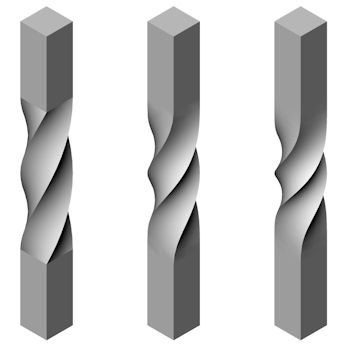
G0: Brak ciągłości (po lewej), G1: Powierzchnie styczne (w środku) i G2: Ciągłość krzywizny (po prawej)
- Zaokrąglenia o określonym promieniu.
- Cylindryczne występy o określonym promieniu.
- Elementy wystające lub wgłębione; kieszenie, wyciągnięcia lub żebra.
Wartość określonej długości, powierzchni lub promienia może być pobrana z wybranej krawędzi/powierzchni.
Przesuwanie powierzchni w celu kontrolowania wymiarów
Wymiar dynamiczny jest wyświetlany za pomocą polecenia MBWCIŚNIJWYCIĄGNIJ.
Upewnij się, że opcje Quad i Wymiary Dynamiczne są włączone.
- Najedź kursorem na powierzchnie, którą chcesz przesunąć.
Twarz rozświetla się.
- Wybierz Wciśnij/Wyciągnij (
 ) w zakładce Model Quad.
) w zakładce Model Quad.Wybrana powierzchnia przesuwa się wraz z kursorem, a dynamiczne pole wymiarów wyświetla względną odległość wraz z linijką.
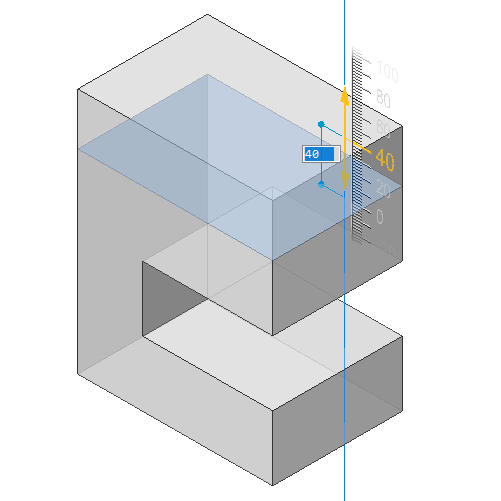
Gdy kursor znajduje się na linijce, powierzchnia porusza się w stałych odstępach. Powiększ lub pomniejsz, aby zwiększyć lub zmniejszyć interwał.
Gdy kursor znajduje się poza linijką, powierzchnia porusza się swobodnie.
- (Opcja) kilkakrotnie naciśnij klawisz Tab, aby wyświetlić odległość względem wewnętrznej powierzchni, równolegle do wybranej powierzchni (po lewej) lub dolnej powierzchni (po prawej).
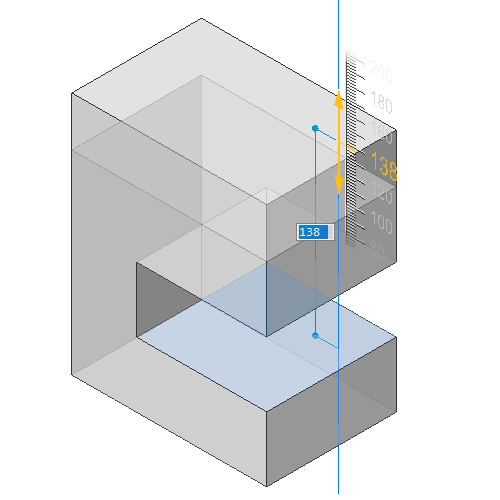
Naciśnij i przytrzymaj klawisz Shift i naciśnij klawisz Tab, aby odwrócić kolejność wyświetlania powierzchni odniesienia.
- Wykonaj jedną z następujących czynności:
- Wpisz wartość w polu wymiaru dynamicznego, a następnie naciśnij klawisz Enter.
- Korzystanie z linijki: kliknij, gdy wyświetlona zostanie żądana wartość.
Wykonywanie otworów
Metoda 1:
- Utwórz bryłę odejmującą.
- Użyj polecenia RÓŻNICA.
W zależności od wartości zmiennej systemowej DELETETOOL, bryła odejmująca jest usuwana lub zachowywana.
Metoda 2:
- Utwórz kontur otworu na bryle 3D.
- Umieść kursor nad obrysem, a następnie wybierz polecenie Wyciągnięcie Bryły (
 ) (polecenie MBWYCIĄGNIJ) w zakładce Model w oknie Quad.
) (polecenie MBWYCIĄGNIJ) w zakładce Model w oknie Quad. - Przesuń kursor wewnątrz bryły, aby utworzyć otwór.
- Wykonaj jedną z następujących czynności:
- Określ punkt.
- Wpisz wartość.
Aby zrobić otwór w powierzchni
- Utwórz zamkniętą bryłę 2D, np. elipsę.
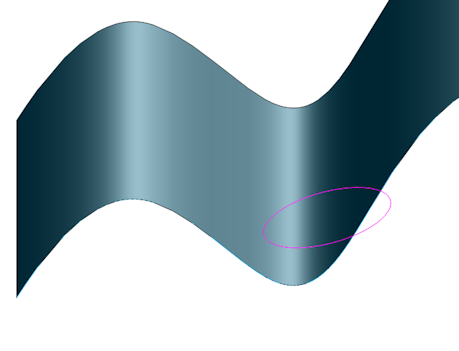
- Umieść kursor nad zamkniętą bryłą 2D, a następnie wybierz polecenie Wyciągnięcie Bryły (
 ) (polecenie MBWYCIĄGNIJ) w zakładce Model w oknie Quad.
) (polecenie MBWYCIĄGNIJ) w zakładce Model w oknie Quad. - Wyciągnięcie elementu 2D w kierunku powierzchni.
Domyślny kierunek wytłaczania jest prostopadły do płaszczyzny elementu 2D.
Asystent klawiszy skrótu (HKA) pojawi się w dolnej części ekranu.
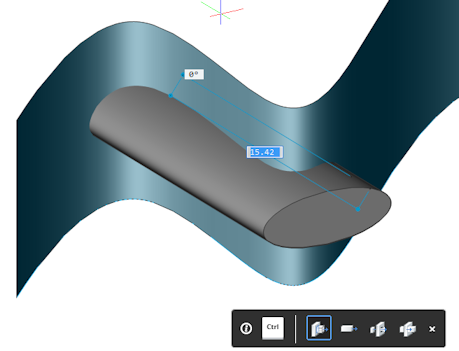
- Naciśnij dwukrotnie klawisz CTRL, aby wybrać opcję Odejmij polecenia MBWYCIĄGNIJ.
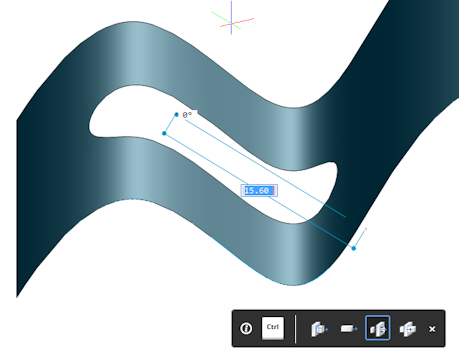
- Kliknij, aby utworzyć otwarcie.
Funkcja usuwania
Opcja Funkcja polecenia MBWYBIERZ pozwala łatwo wybrać wszystkie powierzchnie otworu, wgłębienia lub wypuklenie.
W mechanicznym obszarze roboczym narzędzia Wypuklenie i Wgłębienie są dostępne w panelu Wybierz na karcie wstążki Modelowanie oraz na karcie Wybierz w oknie Quad.
Narzędzia znajdują się w zakładce Arkusz Blachy. Zobacz Dostępne narzędzia w oknie dialogowym Dostosuj.
Aby usunąć wgłębienie (otwór lub kieszeń) lub element wystający (wytłoczenie lub żebro)
- Kliknij przycisk narzędzia Wypuklenie (
 ) lub Wgłębienie (
) lub Wgłębienie ( ) w panelu Wybierz na karcie wstążki Modelowanie lub w grupie poleceń Wybierz w oknie Quad.
) w panelu Wybierz na karcie wstążki Modelowanie lub w grupie poleceń Wybierz w oknie Quad. - Wybierz jedną lub więcej ścian.
Wykrywane są wszystkie sąsiadujące powierzchnie elementu.
- Kliknij przycisk narzędzia Wymaż (
 ).
).
Usuwanie krawędzi między współpłaszczyznowymi powierzchniami
Gdy dwie lub więcej ścian jest współpłaszczyznowych, np. za pomocą polecenia MBWCIŚNIJWYCIĄGNIJ, może być konieczne usunięcie wspólnych krawędzi za pomocą polecenia MBUPROŚĆ.
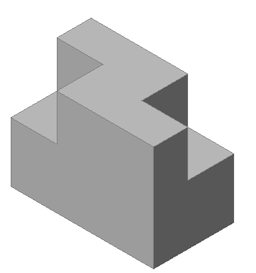 |
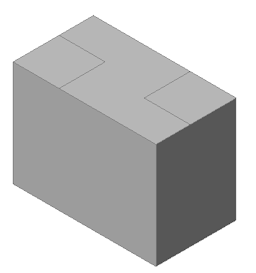 |
| Dwie wgłębione powierzchnie | Dwie wgłębione powierzchnie zostały przeniesione na górną powierzchnię, aby utworzyć trzy współpłaszczyznowe powierzchnie. |
- +Uruchom polecenie MBUPROŚĆ.
Zostanie wyświetlony monit: Wybierz podmioty do uproszczenia lub [Cały model/Ustawienia/Opcje wyboru (?)] <Cały model>:
- Wybierz bryłę i naciśnij klawisz Enter.
Krawędzie są usuwane.
Kopiowanie Cechy
Polecenie MBKOPIUJPOW umożliwia skopiowanie jednego lub więcej elementów z bryły 3D (wgłębień - otworów, rowków i kieszeni - lub wypukleń - wyciągnięć i żeber) do nowej lokalizacji na tej samej lub innej bryle 3D.
Upewnij się, że dynamiczny LUW jest włączony.
- Wybierz wszystkie powierzchnie całego elementu.
- Kliknij narzędzie Kopiuj powierzchnie (
 ):
):- na wstążce: Modelowanie | Edycja | Kopiuj powierzchnie.
- na pasku narzędzi Modelowanie bezpośrednie.
- na pasku menu: Model | Modelowanie bezpośrednie | Kopiuj powierzchnie
- w zakładce Model na ekranie Quad
- Określ punkt bazowy:
Zostanie wyświetlony monit: Wybierz punkt wstawiania lub [Obróć/WIelokrotnie/TRyb]:
- (Opcjonalnie):
- Użyj opcji Obróć, aby obrócić ściany wokół osi Z układu LUW.
- Użyj opcji Wiele, aby wstawić wiele kopii elementu.
- Określ punkt wstawienia.
Element jest kopiowany z punktu bazowego do punktu wstawienia za pomocą dynamicznego LUW.
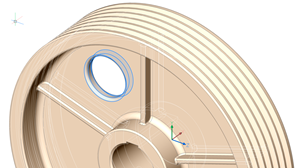
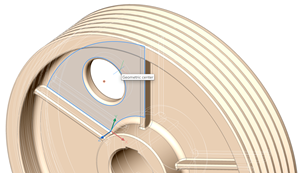
Wybierz powierzchnie całego elementu Określ punkt bazowy 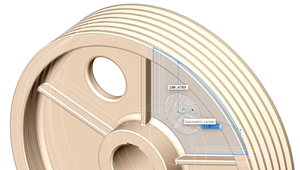

Określ punkt wstawiania Cecha jest kopiowana
Modelowanie deformowalne
Użyj narzędzi na pasku narzędzi Deformuj, aby zdeformować zestaw sąsiadujących powierzchni na bryle 3D lub powierzchni w celu utworzenia złożonych, estetycznych kształtów.
Twarze są zawsze zdeformowane, jeśli
- Zewnętrzna granica (= krawędzie, które sąsiadują tylko z jedną z wybranych ścian) pozostaje niezmieniona.
- Wewnętrzne granice (= krawędzie, które sąsiadują z dwiema wybranymi powierzchniami) są deformowane razem z powierzchniami.
- Początkowa ciągłość między zdeformowanymi powierzchniami (G1 - powierzchnie styczne lub G2 - ciągłość krzywizny) jest zachowywana po zdeformowaniu.
W przypadku deformacji skrętnej możliwe jest określenie ciągłości między zdeformowaną i nieruchomą częścią jednostek.
Odkształcenie można zdefiniować na kilka sposobów:
- Polecenie MBSKRĘĆ: Przekręć całą jednostkę lub jej część.
- Polecenie MBDEFORMPUNKT: Przesunięcie punktu na powierzchni w dowolnym kierunku w przestrzeni 3D.
- Polecenie MBDEFORMPRZESUŃ: Przesuwa lub obraca jedną lub więcej krawędzi.
- Polecenie MBDEFORMKRZYWA: Zastępuje krawędź daną krzywą 3D.

